Axure怎么批量清除参考线?Axure绘图的时候,添加了参考线,想要删除参考线,该怎么清除呢?下面我们就来看看详细教程,需要的朋友可以参考下
Axure中想要快速清除参考线,该怎么清除参考线呢?下面我们就来看看详细的教程。
- 软件名称:
- 原型设计工具Axure RP Pro 8.1特别版 中文汉化特别版(附汉化包+注册码+安装教程)
- 软件大小:
- 90.5MB
- 更新时间:
- 2018-05-24立即下载
1、如图,在画布上如果有很多的参考线,如果想要将其清除
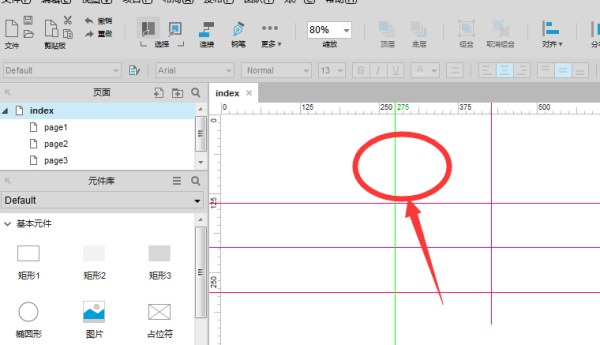
2、如果想要单独删除某一根参考线,需要先选中参考线,然后点击右键就可以看到删除选项了,或者按键盘上的delete键删除

3、在右键属性栏中,可以找到如图的删除所有参考线设置,选择即可删除所有参考线

4、也可以先打开菜单栏,找到其中的辅助线设置,如图所示

5、在这里也可以找到删除所有参考线的设置

6、选择删除后,之前的所有参考线就会被一次性清除掉了。

以上就是Axure参考线的删除方法,希望大家喜欢,请继续关注0133技术站。
相关推荐:
以上就是Axure怎么批量清除参考线? Axure参考线的删除方法的详细内容,更多请关注0133技术站其它相关文章!








